
スクリーンバーQuntis L206 Bar Lightのレビュー記事です。
スクリーンバー(モニターライト)は,画面への反射を抑え,目の疲れを軽減してくれるアイテム。
特に一日のパソコン作業が長い方には,目の保護や作業効率の観点からも必須のアイテムとも言えます。
今回紹介のQuntis L206 Bar Lightは,3000K~6500Kの調光と無段階輝度調整が可能。
もちろん自動調整もできるスグレモノ。
しかもお手頃価格なので,パソコン作業効率を上げてくれる製品として費用対効果も大きいです。
早速製品と使い方を紹介していきます。
スクリーンバーQuntis L206 Bar Light製品開封

| 材質 | ポリカーボネート |
| ブランド | Quntis |
| 自動調光モード | 明るさレベル3000K電球色から6500K昼白色まで自動的に調整 |
| 手動制御モード | 5%-100%の無段階輝度 3000K~6500Kの色温度を調光 |
| 商品の寸法 | D 2 x W 39.9 x H 2 cm |
| 光源タイプ | LED |
| 耐久性 | 10000回以上の起動テストと40,000時間の連続動作テストを通過 |
外観

背面にUSB-C端子。

設置用のアダプターをカチッとはめ込むだけ。

あとは付属のUSBケーブルでパソコンと接続するだけで使用可能。

LEDは100個内蔵されていて,光にむらが出ないよう設計されています。
調光,色調が可能。
モニターに取り付けてみる
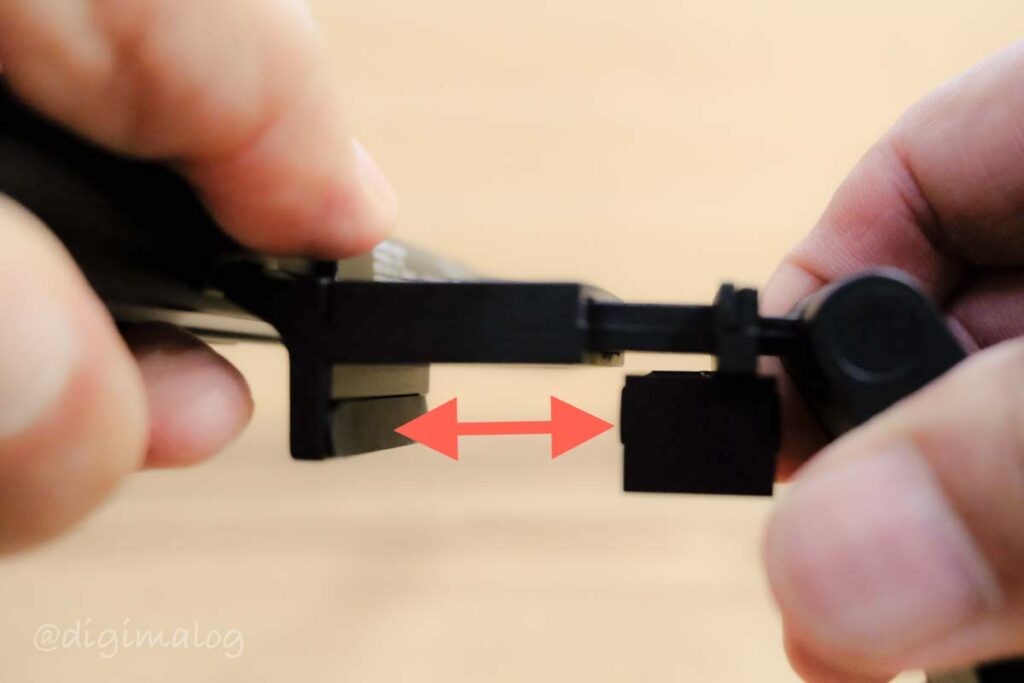
モニターに取り付けるアジャスターは,バネで伸縮可能で,様々な厚みのモニターに対応。

極薄のモニターにも対応できるよう,付属のアタッチメントを交換可能。

MacBook Proに仮設置してみました。
ライト部分は,前後に20°くらいは回転できます。
おもり部分はおよそ90°回転可能で,モニター上部で安定できるような仕組みになっています。
結構重いので,安定感あります。

本当は外部モニターで使用する予定なのですが,MacBook Proでも付けられることを確認してみました。

愛用中のウルトラワイドモニターに設置。
フレームが薄いモニターでは,画面にアタッチメント部分が写り込んでしまいます。
これはちょっと残念。

さらに曲面モニターだと,両端がモニターより後ろになってしまいました。

そこでダイソーのクッションゴムで厚みを出すことに。

これで完成。
モニターにスクリーンバーがかぶらないように,加工してみました。

これでモニターのジャマになりません。
100均グッズで成功です!


なかなかキレイに設置できました。
使い方

操作はかんたん。
電源でライトON。
調光3段階,色温度4段階ボタンはタップで切り替え。
いずれも長押しで無段階調整。
自動ボタンは,環境に合わせてオートで調光してくれます。

タッチボタンの感度はかなりいいので,いじるときのぐらつきを抑えられてグッド。
スムーズな切り替えが可能。
モニターへの映り込みが無くなり,手元が明るくなるのでかなり目に優しい。
自動ボタン(オート)を使えば,適切な光量を選択してくれます。


色調は,タップで暖色からクール色へ4段階で切替可能。
好みの色味にできるのはうれしい。
長押しで無段階調整。

見た目もスマート。
デスク周りがグレードアップしました。
コスパで選ぶなら Quntis L206 Bar Light

新しいデスクライトを買うくらいなら,モニターへの映り込みを軽減してくれる目に優しいモニターライトQuntis L206 Bar Lightがおすすめ。
製品が気になったらチェックしてみてください。
短い40Cmタイプはこちら





コメント